Atidarykite „Google“ paskyrą
Turėdami „Google“ paskyrą galite naudotis „Google“ viešosiomis paslaugomis, tokiomis kaip „Google“ paieškos variklis, taip pat žemėlapių paslauga arba „Google“ naujienų apžvalga, taip pat galite nemokamai naudotis kitomis paslaugomis, pvz., „GoogleMail“ ar „Google“ kalendoriumi. Čia galite sužinoti, kaip sukurti naują paskyrą ir ją naudoti.
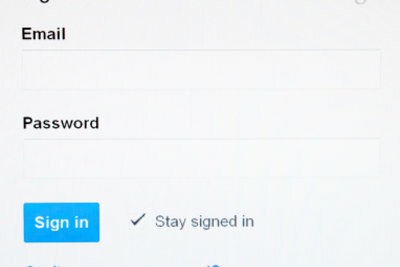
Sukurkite naują „Google“ paskyrą - instrukcijos
Į a „Google“Norėdami atidaryti paskyrą, tai galite padaryti tiesiogiai iš įprasto „Google“ pagrindinio puslapio.
- Norėdami tai padaryti, pirmiausia paleiskite žiniatinklio naršyklę ir paskambinkite „Google“ ant.
- Viršuje dešinėje spustelėkite Prisijungti.
- Dabar spustelėkite nuorodą „sukurti nemokamą paskyrą“ viduryje.
- Tada įveskite savo vardą ir pavardę.
- Kai nustatote „Google“ paskyrą, tuo pat metu turite sukurti naują „GoogleMail“ paskyrą. Norėdami tai padaryti, lauke „Pasirinkti naudotojo vardą“ įveskite vardą, kurį norite naudoti „Gmail“ paskyrai, taigi ir „Google“ paskyrai. Tada iš karto gausite pranešimą, ar vardas vis dar galimas, ar ne.
- Dabar du kartus įveskite slaptažodį, kurį norite naudoti prisijungdami. Tai turi būti bent aštuoni simboliai.
- Tada įveskite savo gimimo datą ir lytį. Pasirinktinai taip pat galite įvesti savo mobiliojo telefono numerį.
- Įveskite anksčiau naudotą el. Pašto adresą „Alternatyvus el. Pašto adresas“, kad jums būtų atsiųstas slaptažodis, jei jį pamiršite.
- Tada užpildykite kitą lauką pagal paveikslėlį, rodomą virš jo.
- Pažymėkite laukelį šalia „Sutinku ...“, kad sutiktumėte su „Google“ naudojimo sąlygomis ir duomenų apsauga. Jei nenorite gauti suasmenintos reklamos, pašalinkite varnelę šalia „Google leidžiama kasti ...“
- Galiausiai spustelėkite „Kitas žingsnis“, kad atidarytumėte „Google“ paskyrą.
- Kitame veiksme pasirinktinai galite pridėti „Google“ paskyros profilio nuotrauką. Norėdami tai padaryti, spustelėkite „Pridėti profilio nuotrauką“ ir įkelkite norimą vaizdą. Galiausiai spustelėkite „Kitas žingsnis“, kad užbaigtumėte registraciją.
El. Pašto adreso nustatymas „Google“ yra ypač vertas, nes paskyra ...
Tada bus sukurta jūsų „Google“ paskyra. Jūs gausite savo naują paštu-Bus rodomas adresas ir jūsų senu el. Pašto adresu bus išsiųstas el. Laiškas, kuriuo galėsite pridėti naują Paskyra reikia patvirtinti.
Prisijunkite naudodami „Google“ paskyrą ir naudokite „Google“ paskyrą
- Jei norite prisijungti prie „Google“ paskyros naudodami, eikite į „Google“ ir dar kartą spustelėkite „Prisijungti“ viršutiniame dešiniajame kampe. Jei norite eiti tiesiai į savo el. Pašto paskyrą, taip pat galite eiti į pagrindinį puslapį „GoogleMail“ skambinti. Dabar dešinėje srityje įveskite savo vartotojo vardą ir slaptažodį ir spustelėkite mygtuką „Prisijungti“.
- Tai nukreips jus į „Google“ pagrindinį puslapį arba tiesiai į jūsų el. Pašto paskyrą. Dabar viršutinėje srityje rodomas naujas meniu, per kurį galite pasiekti įvairias „Google“ paslaugas. Tai apima, pavyzdžiui, „Mail“, skirtą „GoogleMail“,paveikslėliai“„ Google “vaizdų paieškai arba„ Žemėlapiai “ -„ Google “žemėlapių paslaugai.
- Taip pat galite pamatyti neskaitytų el. Laiškų skaičių viršuje, dešinėje, šalia savo vardo.
- Šalia rasite savo profilio nuotrauką arba standartinę profilio nuotrauką. Jei spustelėsite tai, galėsite nustatyti savo paskyrą ir dabartinę „Google“profilį pamatyti. Taip pat apačioje dešinėje rasite mygtuką „Atsijungti“, kurį galite naudoti atsijungdami nuo „Google“ paskyros.
Kaip jums atrodo naudingas šis straipsnis?


